| XAMPPの設定 | 2008-07-21 |
 | XAMPPではじめる全部無料のかんたん+最強自宅サーバー―for Windows (2007/12) 林 和孝 商品詳細を見る |
XAMPPで設定すれば、煩わしい設定をしなくてすみますね。
Apache、PHP、MySQL。
それぞれの設定を一つずつやるのも勉強になりそうですが。
難しい上に、面倒です。
時間がある時に、使わなくなったPCでやるのがBESTかもしれませんね。
そこで、今回はXAMPPの設定について。
まずは、ダウンロードをこちらから。
⇒XAMPP
さて、インストールの方法ですが、それほど難しくありません。
ちょっと複雑な部分が加わる恐れもありますが、稀です。
・・・とか言いつつ、私はそれに当たってしまったが。
以下のサイトを参考にすると、設定がスムーズかと思います。
⇒不真面目SEの生活
⇒XAMPPサポート
ポートが競合することがあるようなので、重なったら変更しましょう。
・・・私の場合、以前PHPの設定をしたのを忘れてインストールしたのが原因でした。
さて、設定が終わって、HELLO WORLDは出来ました?
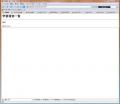
画像は私のindex.htmlです。
たぶん、変更しなければ、「It works!」だったかな?
私は、ここに作ったものを表示させたかったので、リンク張ってみました。
これで、Apache、PHP、MySQLの設定はOK。
XAMPPを使うと実に簡単です。
まずは、ダウンロードをこちらから。
⇒XAMPP
さて、インストールの方法ですが、それほど難しくありません。
ちょっと複雑な部分が加わる恐れもありますが、稀です。
・・・とか言いつつ、私はそれに当たってしまったが。
以下のサイトを参考にすると、設定がスムーズかと思います。
⇒不真面目SEの生活
⇒XAMPPサポート
ポートが競合することがあるようなので、重なったら変更しましょう。
・・・私の場合、以前PHPの設定をしたのを忘れてインストールしたのが原因でした。
さて、設定が終わって、HELLO WORLDは出来ました?
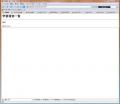
画像は私のindex.htmlです。
たぶん、変更しなければ、「It works!」だったかな?
私は、ここに作ったものを表示させたかったので、リンク張ってみました。
これで、Apache、PHP、MySQLの設定はOK。
XAMPPを使うと実に簡単です。



